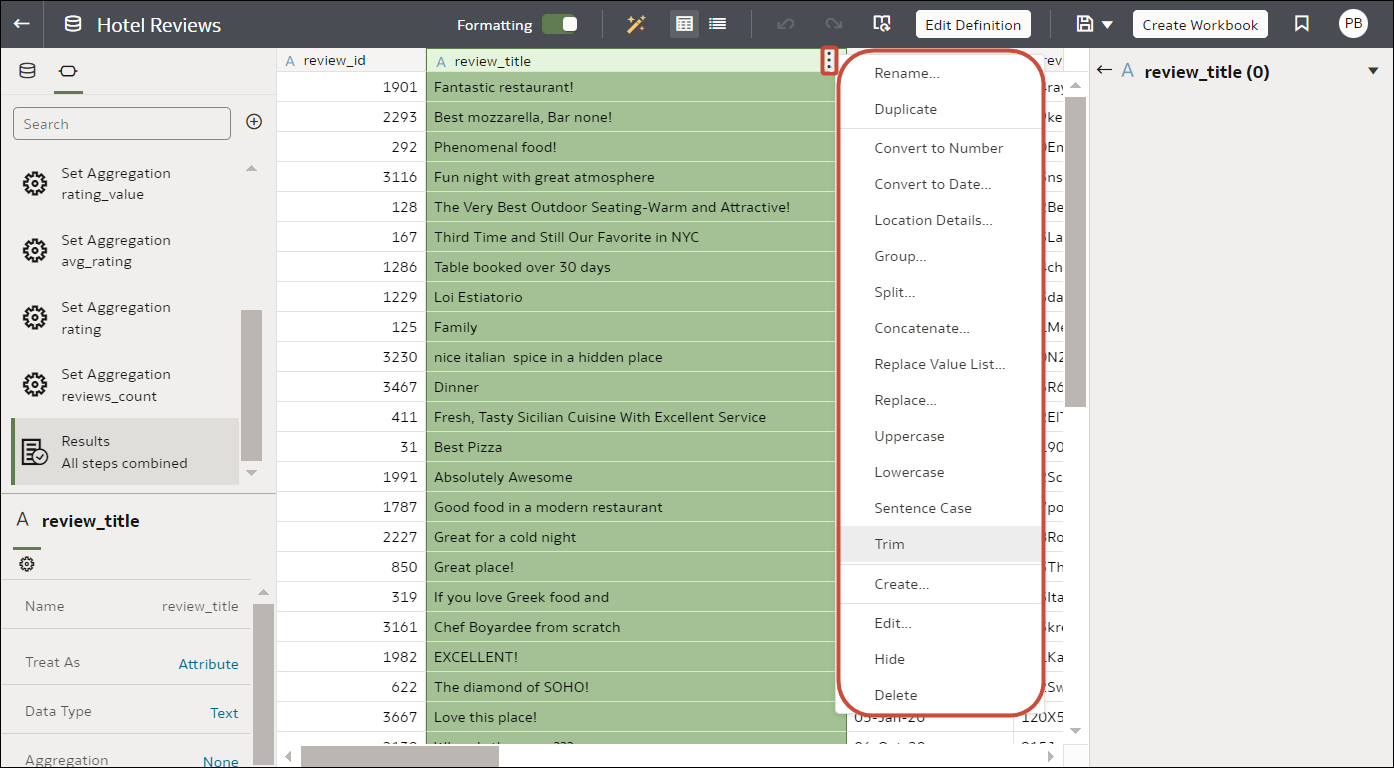Référence d'enrichissement et de transformation
Utilisez ces informations de référence pour vous aider à enrichir et à transformer vos données.
Référence de transformation
Découvrez les options de transformation de données auxquelles vous pouvez accéder dans l'éditeur de transformation. Par exemple, pour catégoriser les temps de tour de piste d'une course dans une colonne d'un ensemble de données, vous pouvez utiliser l'option Discrétiser.
Pour sélectionner les options de transformation dans l'éditeur de transformation, ouvrez l'ensemble de données, cliquez sur Options (points de suspension en haut à droite de la colonne de données ![]() ), puis sélectionnez une option (par exemple, Discrétiser, Renommer ou Convertir en texte).
), puis sélectionnez une option (par exemple, Discrétiser, Renommer ou Convertir en texte).
| Option | Description |
|---|---|
| Discrétiser | Créez vos propres groupes personnalisés pour des plages numériques. Par exemple, vous pouvez créer des discrétisations pour une colonne d'âge avec des tranches d'âge discrétisées sur Pre-Teen, Young Adult, Adult ou Senior selon vos exigences personnalisées. |
| Calculer la durée | Calculez la durée entre deux dates ou heures. Par exemple, pour analyser les délais de livraison de commandes, vous pouvez calculer le nombre de jours entre ORDER_DATE et DELIVERY_DATE. |
| Convertir en date | Remplacez le type de données de la colonne par une date et supprimez toutes les valeurs qui ne sont pas des dates de la colonne. |
| Convertir en nombre | Remplacez le type de données de la colonne par un nombre, ce qui supprime toutes les valeurs qui ne sont pas des nombres de la colonne. |
| Convertir en texte | Remplacez le type de données d'une colonne par du texte. |
| Créer | Créez une colonne basée sur une fonction. |
| Dupliquer | Créez une colonne avec le même contenu que la colonne sélectionnée. |
| Modifier | Modifiez les détails de la colonne. Par exemple, vous pouvez modifier le nom, sélectionner une autre colonne ou mettre à jour les fonctions. |
| Extraire la date | Extrayez des horodatages un ensemble d'informations de date et d'heure. Par exemple, vous pouvez extraire l'année 2024, le jour du mois 23 ou l'heure de la journée 03 PM. |
| Groupe, Groupe conditionnel | Sélectionnez Groupe pour créer vos propres groupes personnalisés. Par exemple, vous pouvez regrouper les Etats et les régions personnalisées, et catégoriser les montants en dollars dans des groupes en indiquant s'il s'agit de montants faibles, moyens et élevés. |
| Masquer | Masquez la colonne dans le panneau de données et dans les visualisations. Si vous voulez voir les colonnes masquées, cliquez sur Colonnes masquées (icône en forme de fantôme) dans le pied de page. Vous pouvez alors annuler le masquage de certaines colonnes ou de toutes les colonnes masquées à la fois. |
| Journaliser | Calculez le logarithme naturel d'une expression. |
| Minuscules | Mettez à jour le contenu d'une colonne avec des valeurs uniquement en lettres minuscules. |
| Puissance | Elevez les valeurs d'une colonne à la puissance que vous indiquez. La puissance par défaut est de 2. |
| Renommer | Modifiez le nom d'une colonne. |
| Remplacer | Remplacez du texte spécifique dans la colonne sélectionnée par une autre valeur que vous indiquez. Par exemple, vous pouvez remplacer toutes les instances de Mister par Mr.. |
| Majuscule en début de phrase | Mettez à jour le contenu d'une colonne pour faire en sorte que la première lettre du premier mot d'une phrase soit une majuscule. |
| Fractionner | Fractionnez une valeur de colonne en plusieurs parties. Par exemple, vous pouvez séparer en deux une colonne Name, pour le prénom et le nom. |
| Racine carrée | Créez une colonne remplie avec la racine carrée de la valeur de la colonne sélectionnée. |
| Majuscules | Mettez à jour le contenu d'une colonne avec des valeurs uniquement en lettres majuscules. |
Chaînes de format personnalisé générales
Vous pouvez utiliser les chaînes de format personnalisé générales pour créer des formats de date ou d'heure personnalisés.
Le tableau présente les chaînes de format personnalisé générales et les résultats qu'elles affichent. Elles permettent d'afficher les champs de date et d'heure dans l'environnement local de l'utilisateur.
| Chaîne de format générale | Résultat |
|---|---|
|
[FMT:dateShort] |
Passe la date au format de date abrégé de l'environnement local. Vous pouvez également saisir [FMT:date]. |
|
[FMT:dateLong] |
Passe la date au format de date long de l'environnement local. |
|
[FMT:dateInput] |
Passe la date au format d'entrée approprié pour le système. |
|
[FMT:time] |
Passe l'heure au format d'heure de l'environnement local. |
|
[FMT:timeHourMin] |
Passe l'heure au format d'heure de l'environnement local, mais sans les secondes. |
|
[FMT:timeInput] |
Passe l'heure au format d'entrée approprié pour le système. |
|
[FMT:timeInputHourMin] |
Passe l'heure au format d'entrée approprié pour le système, mais sans les secondes. |
|
[FMT:timeStampShort] |
Equivaut à saisir [FMT:dateShort] [FMT:time]. Passe la date au format de date abrégé de l'environnement local et l'heure au format d'heure de l'environnement local. Vous pouvez également saisir [FMT:timeStamp]. |
|
[FMT:timeStampLong] |
Equivaut à saisir [FMT:dateLong] [FMT:time]. Passe la date au format de date long de l'environnement local et l'heure au format d'heure de l'environnement local. |
|
[FMT:timeStampInput] |
Equivaut à [FMT:dateInput] [FMT:timeInput]. Passe la date et l'heure au format d'entrée approprié pour le système. |
|
[FMT:timeHour] |
Passe uniquement le champ des heures au format de l'environnement local, par exemple, 8 PM. |
|
YY ou yy |
Affiche les deux derniers chiffres de l'année (par exemple, 11 pour 2011). |
|
YYY ou yyy |
Affiche les trois derniers chiffres de l'année (par exemple, 011 pour 2011). |
|
YYYY ou yyyy |
Affiche les quatre chiffres de l'année (par exemple, 2011). |
|
M |
Affiche la forme numérique du mois, par exemple 2 pour février. |
|
MM |
Affiche la forme numérique du mois, complétée à gauche par un zéro pour les mois à un chiffre, par exemple 02 pour février. |
|
MMM |
Affiche le nom abrégé du mois dans l'environnement local de l'utilisateur, par exemple Fév. |
|
MMMM |
Affiche le nom complet du mois dans l'environnement local de l'utilisateur, par exemple Février. |
|
D ou d |
Affiche le jour du mois, par exemple 1. |
|
DD ou dd |
Affiche le jour du mois, complété à gauche par un zéro pour les jours à un chiffre, par exemple 01. |
|
DDD ou ddd |
Affiche le nom abrégé du jour de la semaine dans l'environnement local de l'utilisateur, par exemple Jeu pour jeudi. |
|
DDDD ou dddd |
Affiche le nom complet du jour de la semaine dans l'environnement local de l'utilisateur, par exemple Jeudi. |
|
DDDDD ou ddddd |
Affiche la première lettre du nom du jour de la semaine dans l'environnement local de l'utilisateur, par exemple J pour jeudi. |
|
r |
Affiche le jour de l'année, par exemple 1. |
|
rr |
Affiche le jour de l'année, complété à gauche par un zéro pour les jours de l'année à un chiffre, par exemple 01. |
|
rrr |
Affiche le jour de l'année, complété à gauche par un zéro pour les jours de l'année à un chiffre, par exemple 001. |
|
w |
Affiche la semaine de l'année, par exemple 1. |
|
ww |
Affiche la semaine de l'année, complétée à gauche par un zéro pour les semaines à un chiffre, par exemple 01. |
|
q |
Affiche le trimestre de l'année, par exemple 4. |
|
h |
Affiche l'heure au format 12 heures, par exemple 2. |
|
H |
Affiche l'heure au format 24 heures, par exemple 23. |
|
hh |
Affiche l'heure au format 12 heures, complétée à gauche par un zéro pour les heures à un chiffre, par exemple 01. |
|
HH |
Affiche l'heure au format 24 heures, complétée à gauche par un zéro pour les heures à un chiffre, par exemple 23. |
|
m |
Affiche les minutes, par exemple 7. |
|
mm |
Affiche les minutes, complétées à gauche par un zéro pour les minutes à un chiffre, par exemple 07. |
|
s |
Affiche les secondes, par exemple 2. Vous pouvez également inclure des valeurs décimales dans la chaîne, par exemple s.# ou s.00 (où # est un chiffre facultatif et 0 un chiffre obligatoire). |
|
ss |
Affiche les secondes, complétées à gauche par un zéro pour les secondes à un chiffre, par exemple 02. Vous pouvez également inclure des valeurs décimales dans la chaîne, par exemple ss.# ou ss.00 (où # est un chiffre facultatif et 0 un chiffre obligatoire). |
|
S |
Affiche les millisecondes, par exemple 2. |
|
SS |
Affiche les millisecondes, complétées à gauche par un zéro pour les millisecondes à un chiffre, par exemple 02. |
|
SSS |
Affiche les millisecondes, complétées à gauche par un zéro pour les millisecondes à un chiffre, par exemple 002. |
|
tt |
Affiche l'abréviation d'ante meridiem ou de post meridiem dans l'environnement local de l'utilisateur, par exemple pm. |
|
gg |
Affiche l'époque dans l'environnement local de l'utilisateur. |